కాల్ ఆఫ్ డ్యూటీ®: మోడ్రన్ వార్ఫేర్ II ముగిసింది, ఇది ఆటగాళ్లను అపూర్వమైన ప్రపంచ సంఘర్షణలో పడేసింది. నిస్సందేహంగా, వారిలో ఒకరైన మీరు మీ స్నేహితులతో కలిసి నిజంగా లీనమయ్యే అనుభవంలో పాల్గొనాలని ఆశిస్తారు. అయినప్పటికీ, మీ గేమింగ్ అనుభవాన్ని నాశనం చేసే వివిధ రకాల సమస్యలు సంభవిస్తాయి, వాటిలో ఒకటి గేమ్ ప్రారంభించబడకపోవడం. వాస్తవానికి, ఇది చాలా మంది ఆటగాళ్లను వేధిస్తోంది. కాబట్టి, చింతించకండి! ఈ గైడ్లో, మీరు దాన్ని పరిష్కరించడానికి మేము అనేక పద్ధతులను వివరిస్తాము.
ఈ పరిష్కారాలను ప్రయత్నించండి
అన్ని పద్ధతులు అవసరం లేదు; మీరు పని చేసేదాన్ని కనుగొనే వరకు జాబితా నుండి దిగువకు వెళ్లండి.
- Windows Firewall ద్వారా మీ గేమ్ను అనుమతించండి
- మీ గేమ్ లాంచర్ను అడ్మినిస్ట్రేటర్గా అమలు చేయండి
- విరుద్ధమైన లేదా అనవసరమైన ప్రోగ్రామ్లను మూసివేయండి
- పాడైన గేమ్ ఫైల్లను రిపేర్ చేయండి
- మీ గ్రాఫిక్స్ డ్రైవర్ను నవీకరించండి
- పూర్తి సిస్టమ్ స్కాన్ను అమలు చేయండి
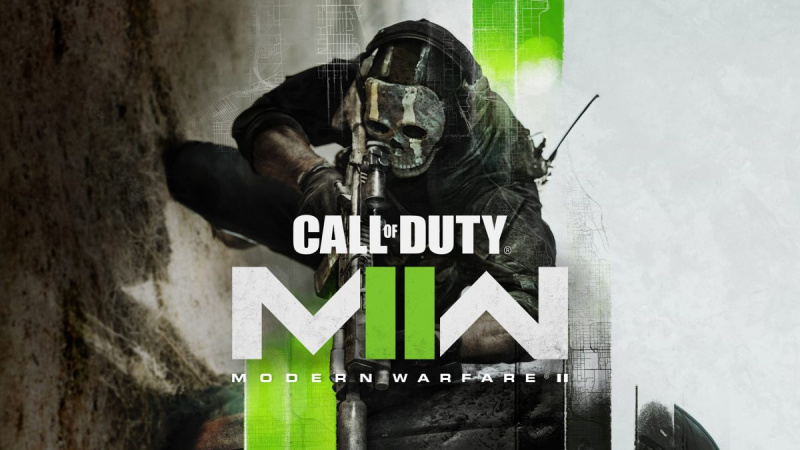
1. Windows Firewall ద్వారా మీ గేమ్ను అనుమతించండి
ప్రోగ్రామ్ సరిగ్గా లోడ్ చేయడంలో విఫలమైనప్పుడు, మీరు ప్రారంభించే ప్రోగ్రామ్ చట్టబద్ధమైనది మరియు మీ సిస్టమ్కు హాని కలిగించనప్పటికీ, మీ ఫైర్వాల్ దాన్ని బ్లాక్ చేసే అవకాశం ఉంది. మీ గేమ్కి మీ కనెక్షన్కి యాక్సెస్ ఉందని నిర్ధారించుకోవడానికి, ఈ క్రింది విధంగా దశలను అనుసరించండి.
- శోధన పెట్టెలో, టైప్ చేయండి విండోస్ ఫైర్వాల్ . అప్పుడు క్లిక్ చేయండి విండోస్ డిఫెండర్ ఫైర్వాల్ ఫలితాల జాబితా నుండి.
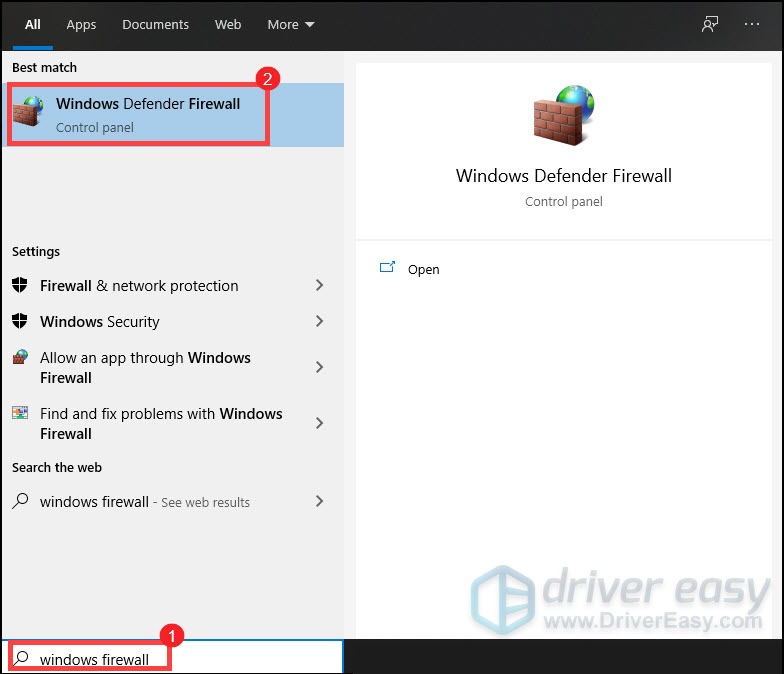
- ఎడమ పానెల్ నుండి, క్లిక్ చేయండి Windows డిఫెండర్ ఫైర్వాల్ ద్వారా యాప్ లేదా ఫీచర్ను అనుమతించండి .
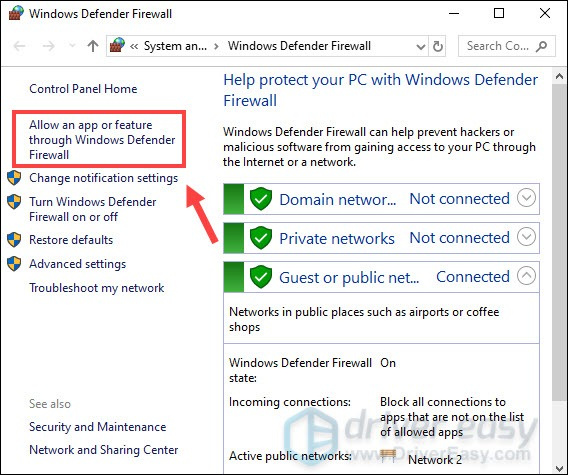
- క్రింద అనుమతించబడిన యాప్లు మరియు ఫీచర్లు విభాగం, క్రిందికి స్క్రోల్ చేయండి మరియు కనుగొనండి ఆధునిక వార్ఫేర్ II. ఇది జాబితాలో లేకుంటే, క్లిక్ చేయండి సెట్టింగ్లను మార్చండి > మరొక యాప్ని అనుమతించండి... .
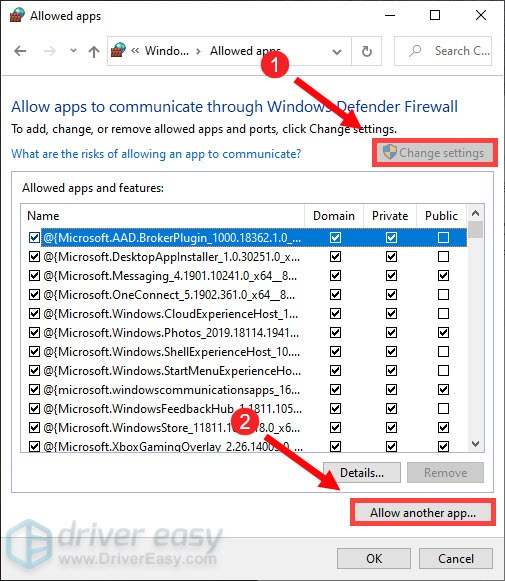
ఇప్పుడు మీ గేమ్ ఇన్స్టాలేషన్ ఫోల్డర్కి నావిగేట్ చేయండి మరియు దానిని జాబితాకు జోడించండి. అప్పుడు కింద పెట్టెలను తనిఖీ చేయండి డొమైన్ , ప్రైవేట్ , మరియు ప్రజా . పూర్తయిన తర్వాత, క్లిక్ చేయండి అలాగే మార్పులను వర్తింపజేయడానికి.
ఇది ట్రిక్ చేయకపోతే, దిగువ తదుపరి పరిష్కారాన్ని ప్రయత్నించండి.
2. మీ గేమ్ లాంచర్ను అడ్మినిస్ట్రేటర్గా అమలు చేయండి
కొన్ని పరిస్థితులలో, నిర్వాహక హక్కులు లేనప్పుడు కార్యక్రమాలు సరిగ్గా ప్రారంభం కావు. మీకు అదే జరుగుతుందో లేదో తనిఖీ చేయడానికి, డెస్క్టాప్ యాప్పై కుడి-క్లిక్ చేయడం ద్వారా Steam లేదా Battle.netని అడ్మినిస్ట్రేటర్గా అమలు చేయడానికి ప్రయత్నించండి. అప్పుడు అది ఎలా జరుగుతుందో చూడండి.
గేమ్ లాంచ్ కాకపోవడం సమస్య మిమ్మల్ని ఇంకా ఇబ్బంది పెడుతూ ఉంటే, నిరాశ చెందకండి. మీరు తీసుకోగల కొన్ని ట్రబుల్షూటింగ్ దశలు క్రింద ఉన్నాయి.
3. విరుద్ధమైన లేదా అనవసరమైన ప్రోగ్రామ్లను మూసివేయండి
తరచుగా కాదు, కానీ సాధ్యం, మీ కంప్యూటర్లోని కొన్ని ప్రోగ్రామ్లు మీ గేమ్ శీర్షికతో వైరుధ్యంలో ఉన్నాయి. అదనంగా, చాలా ప్రోగ్రామ్లను కలిగి ఉండటం, ముఖ్యంగా బ్యాక్గ్రౌండ్లో నడుస్తున్న మెమరీ-హాగింగ్ ప్రోగ్రామ్లు సిస్టమ్ వనరులను నాశనం చేస్తాయి, ఇది ఊహించని సమస్యలను కలిగిస్తుంది.
విరుద్ధమైన లేదా అనవసరమైన ప్రోగ్రామ్లను అమలు చేయకుండా ఆపడానికి, దిగువ దశలను అనుసరించండి.
- మీ కీబోర్డ్లో, నొక్కండి Windows లోగో + R కీలు రన్ డైలాగ్ బాక్స్ను తెరవడానికి ఏకకాలంలో.
- టైప్ చేయండి taskmgr మరియు ఎంటర్ నొక్కండి.
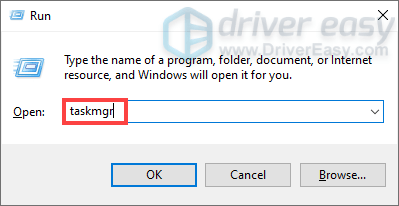
- క్రింద ప్రక్రియలు టాబ్, ప్రోగ్రామ్ను ఎంచుకుని, క్లిక్ చేయండి పనిని ముగించండి మీరు అన్ని అనవసరమైన అప్లికేషన్లను మూసివేసే వరకు.
(కొందరు గేమర్స్ Razer Synapse అనేక పెద్ద విడుదలలతో విభేదించే అవకాశం ఉందని కనుగొన్నారు. కాబట్టి, మీరు దీన్ని మీ కంప్యూటర్లో ఇన్స్టాల్ చేసి ఉంటే, నేపథ్యంలో అమలు చేయకుండా ఆపండి. )
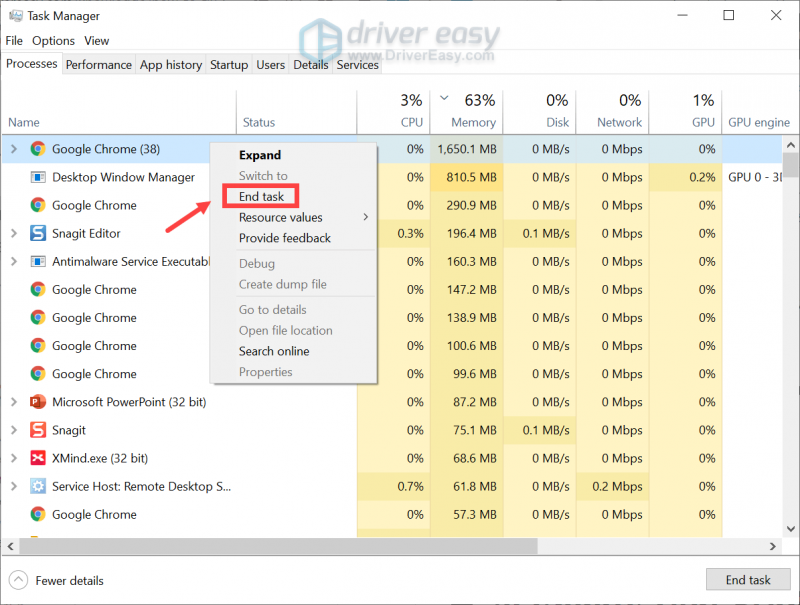
మీరు పూర్తి చేసిన తర్వాత, మీ గేమ్ని ప్రారంభించండి. మీ సమస్య కొనసాగితే, దిగువ తదుపరి పరిష్కారాన్ని ప్రయత్నించండి.
4. పాడైన గేమ్ ఫైల్లను రిపేర్ చేయండి
ఎప్పటికప్పుడు, మీ గేమ్ ఫైల్లు పాడైపోవచ్చు. అది జరిగినప్పుడు, చిన్న ఆట అవాంతరాల నుండి గేమ్ క్రాషింగ్ మరియు లోడ్ చేయడంలో వైఫల్యాలు వంటి క్లిష్టమైన సమస్యల వరకు అనేక రకాల సమస్యలు ఏర్పడతాయి. అది మీకేనా అని తనిఖీ చేయడానికి, మీరు మరమ్మత్తు సాధనాన్ని ఉపయోగించవచ్చు. మీ గేమింగ్ ప్లాట్ఫారమ్పై ఆధారపడి, మీరు తీసుకునే దశలు మారుతూ ఉంటాయి.
Battle.netలో
- Battle.net డెస్క్టాప్ యాప్ను తెరవండి.
- గేమ్ చిహ్నంపై క్లిక్ చేయండి.
- పక్కన ఉన్న కాగ్వీల్పై క్లిక్ చేయండి ఆడండి బటన్ మరియు ఎంచుకోండి స్కాన్ మరియు రిపేర్ .
- ఆపై మరమ్మత్తు పూర్తయ్యే వరకు వేచి ఉండండి.
ఆవిరి మీద
- మీ స్టీమ్ క్లయింట్ని తెరవండి. కింద గ్రంధాలయం , మీ గేమ్ శీర్షికపై కుడి-క్లిక్ చేసి, ఎంచుకోండి లక్షణాలు .
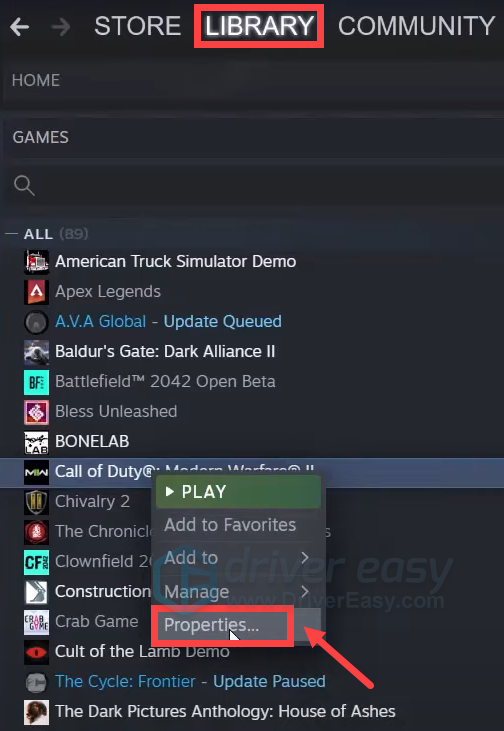
- ఎంచుకోండి స్థానిక ఫైల్లు ట్యాబ్. ఆపై క్లిక్ చేయండి గేమ్ ఫైల్ల సమగ్రతను ధృవీకరించండి... బటన్.
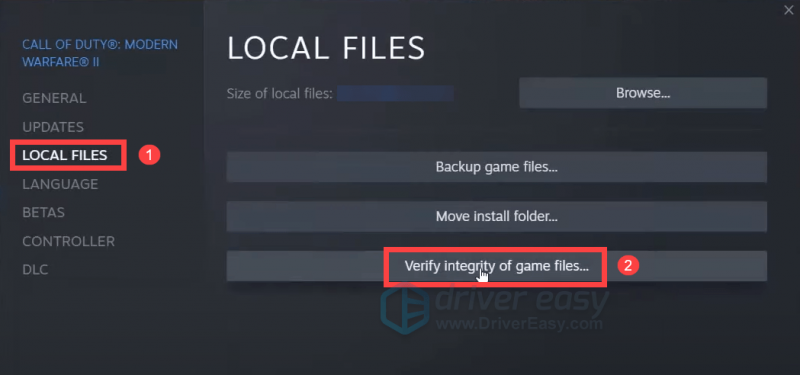
ఆవిరి గేమ్ ఫైల్లను ధృవీకరిస్తుంది. ఈ ప్రక్రియకు కొన్ని నిమిషాలు పట్టవచ్చు. ఫైల్ ధ్రువీకరణ వైఫల్యాలు ఉంటే, మీరు పాప్ అప్ చేసే సందేశాన్ని సురక్షితంగా విస్మరించవచ్చు.
ధృవీకరణ ప్రక్రియ పూర్తయిన తర్వాత, విండోను మూసివేసి, అది మీ సమస్యను పరిష్కరిస్తుందో లేదో తనిఖీ చేయండి. మీ గేమ్ ఇప్పటికీ సరిగ్గా ప్రారంభించడంలో విఫలమైతే, తదుపరి పరిష్కారానికి వెళ్లండి.
5. మీ గ్రాఫిక్స్ డ్రైవర్ను అప్డేట్ చేయండి
ఏవైనా అనుకూలత సమస్యలను పరిష్కరించడానికి, మీరు చేయవలసిన మొదటి పని ఏమిటంటే మీ డ్రైవర్లను నవీకరించడం. అప్డేట్లు మామూలుగా విడుదలవుతాయి. మీరు కాలం చెల్లిన డ్రైవర్లతో కంప్యూటర్ను నడుపుతుంటే, అనేక సమస్యలు సంభవించవచ్చు.
మీ గ్రాఫిక్స్ డ్రైవర్ను ఎలా అప్డేట్ చేయాలి
ఎంపిక 1: మీ గ్రాఫిక్స్ డ్రైవర్ను మాన్యువల్గా అప్డేట్ చేయండి
గ్రాఫిక్స్ డ్రైవర్ను అప్డేట్ చేయడానికి, మీరు ముందుగా మీ గ్రాఫిక్స్ కార్డ్ పేరు మరియు తయారీదారుని తెలుసుకోవాలి.
- మీ కీబోర్డ్లో, నొక్కండి Windows లోగో + R కీలు రన్ బాక్స్ను తెరవడానికి ఏకకాలంలో.
- టైప్ చేయండి dxdiag మరియు హిట్ నమోదు చేయండి .
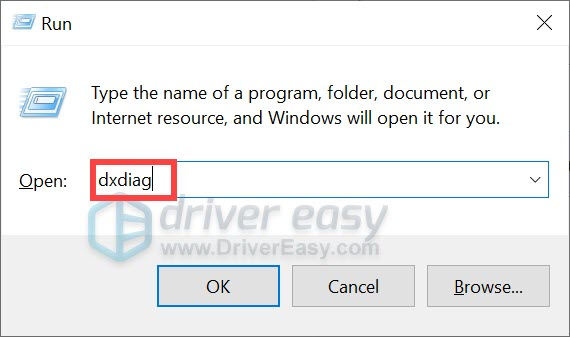
- DirectX డయాగ్నస్టిక్ టూల్ లోడ్ అయినప్పుడు, ఎంచుకోండి ప్రదర్శన ట్యాబ్. అప్పుడు మీరు పరికర విభాగంలో జాబితా చేయబడిన మీ గ్రాఫిక్స్ కార్డ్ పేరు మరియు తయారీదారుని కనుగొంటారు.
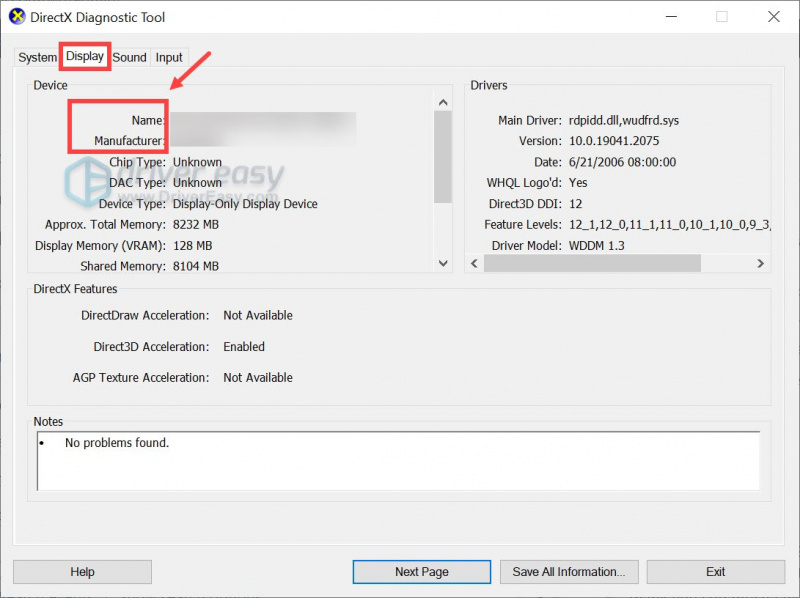
మీరు మీ గ్రాఫిక్స్ కార్డ్ బ్రాండ్ను కనుగొన్న తర్వాత, అత్యంత తాజా డ్రైవర్ను పొందడానికి తయారీదారు వెబ్సైట్ను సందర్శించండి. మీరు చేయాల్సిందల్లా మీ సిస్టమ్ కోసం డ్రైవర్ను డౌన్లోడ్ చేసి, ఇన్స్టాల్ చేయడానికి ఆన్-స్క్రీన్ సూచనలను అనుసరించండి.
ఎంపిక 2: మీ గ్రాఫిక్స్ డ్రైవర్ను స్వయంచాలకంగా నవీకరించండి
మీ ఆపరేటింగ్ సిస్టమ్కు అనుకూలమైన సరైన డ్రైవర్ కోసం వెతకడం మీకు చాలా శ్రమతో కూడుకున్న పనిగా అనిపిస్తే, మీరు ఆటోమేటిక్ డ్రైవర్ అప్డేటర్ని ఉపయోగించి ప్రయత్నించవచ్చు. డ్రైవర్ అప్డేటర్ వంటిది డ్రైవర్ ఈజీ తప్పిపోయిన లేదా గడువు ముగిసిన ఏవైనా డ్రైవర్లను స్కాన్ చేయడంలో మరియు గుర్తించడంలో మీకు సహాయపడుతుంది, ఆపై పరికర ప్రదాత నుండి నేరుగా మీ సిస్టమ్ కోసం తాజా డ్రైవర్లను డౌన్లోడ్ చేసి, ఇన్స్టాల్ చేయండి. డ్రైవర్ ఈజీతో, మీరు డ్రైవర్ అప్డేట్ల కోసం మీ వేటను వృధా చేయనవసరం లేదు.
ఇబ్బంది లేకుండా మీ డ్రైవర్లను అప్డేట్ చేయడానికి, మీరు దిగువన ఉన్న సాధారణ దశల వారీ మార్గదర్శినిని అనుసరించవచ్చు.
- డౌన్లోడ్ చేయండి మరియు డ్రైవర్ ఈజీని ఇన్స్టాల్ చేయండి.
- డ్రైవర్ ఈజీని రన్ చేసి, క్లిక్ చేయండి ఇప్పుడు స్కాన్ చేయండి బటన్. డ్రైవర్ ఈజీ మీ కంప్యూటర్ను స్కాన్ చేస్తుంది మరియు పాత డ్రైవర్లు ఉన్న ఏవైనా పరికరాలను గుర్తిస్తుంది.
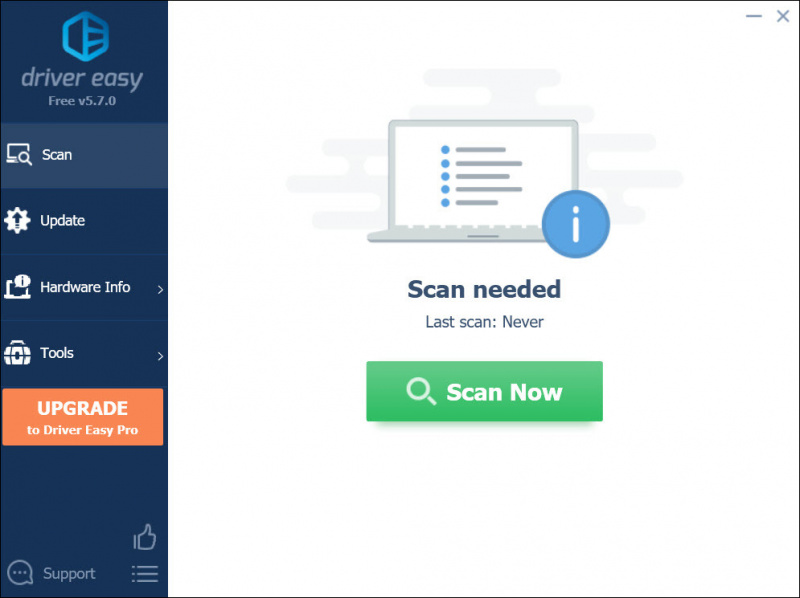
- క్లిక్ చేయండి అన్నీ నవీకరించండి . డ్రైవర్ ఈజీ మీ పాత మరియు తప్పిపోయిన అన్ని పరికర డ్రైవర్లను డౌన్లోడ్ చేసి, అప్డేట్ చేస్తుంది, ప్రతి దాని యొక్క తాజా వెర్షన్ను పరికర తయారీదారు నుండి నేరుగా మీకు అందిస్తుంది.
దీనికి అవసరం ప్రో వెర్షన్ ఇది పూర్తి మద్దతు మరియు 30-రోజుల మనీ-బ్యాక్ గ్యారెంటీతో వస్తుంది. మీరు అన్నింటినీ అప్డేట్ చేయి క్లిక్ చేసినప్పుడు అప్గ్రేడ్ చేయమని మీరు ప్రాంప్ట్ చేయబడతారు. మీరు ప్రో వెర్షన్కి అప్గ్రేడ్ చేయకూడదనుకుంటే, మీరు మీ డ్రైవర్లను ఉచిత వెర్షన్తో కూడా అప్డేట్ చేయవచ్చు. మీరు చేయాల్సిందల్లా వాటిని ఒక్కొక్కటిగా డౌన్లోడ్ చేసి, మాన్యువల్గా ఇన్స్టాల్ చేయడం.
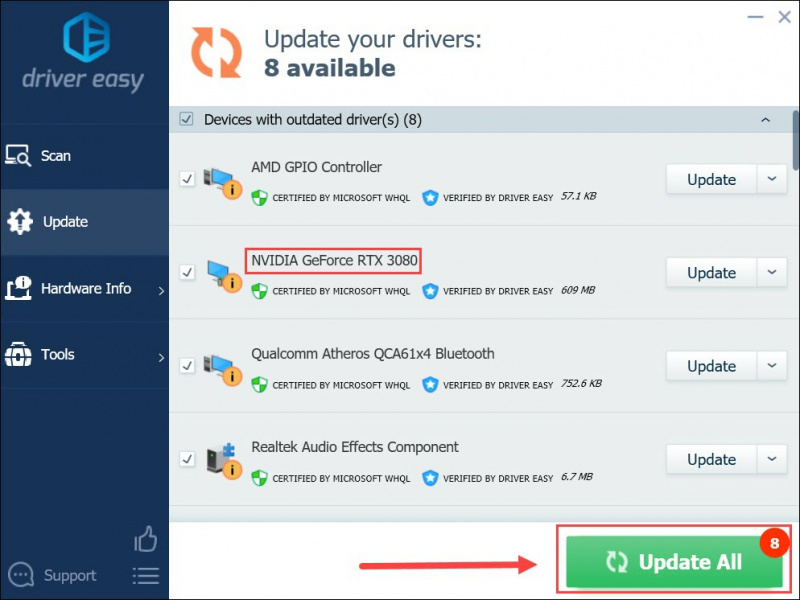
డ్రైవర్లను నవీకరించిన తర్వాత, మీ PCని పునఃప్రారంభించండి. మీ గేమ్ ఇప్పటికీ ప్రారంభించడంలో విఫలమైతే, తదుపరి పరిష్కారానికి వెళ్లండి.
6. పూర్తి సిస్టమ్ స్కాన్ను అమలు చేయండి
పైన పేర్కొన్న పద్ధతులు ఏవీ పని చేయకపోతే, సిస్టమ్ స్థాయిలో కొన్ని ట్వీక్లు చేయడానికి ఇది సమయం. మీ వద్ద ఏవైనా పాడైన సిస్టమ్ ఫైల్లు ఉన్నాయా అని మీరు తనిఖీ చేయాలి, ఇది మీ నిర్దిష్ట ప్రోగ్రామ్లు సరిగ్గా పనిచేయకపోవడానికి అపరాధి కావచ్చు. అది మీ కేసు అని ధృవీకరించడానికి, మీరు దీన్ని ఉపయోగించవచ్చు సిస్టమ్ ఫైల్ చెకర్ sfc / scannow ఆదేశాన్ని అమలు చేయడం ద్వారా సాధనం. అయినప్పటికీ, ఎక్కువ సమయం, ఇది ప్రధాన ఫైల్లను మాత్రమే స్కాన్ చేస్తుంది మరియు మీ PC లోపానికి గురయ్యే చిన్న సమస్యలను కూడా కోల్పోవచ్చు.
ఇక్కడ రీమేజ్ అమలులోకి వస్తుంది. ఇది చెల్లని రిజిస్ట్రీ సమస్యలు, ఫ్రాగ్మెంటెడ్ ఫైల్లు మరియు Windows ట్వీక్ల కోసం మీ కంప్యూటర్ను స్కాన్ చేసే చట్టబద్ధమైన Windows రిపేర్ సాధనం.
- డౌన్లోడ్ చేయండి మరియు Reimageని ఇన్స్టాల్ చేయండి.
- రీమేజ్ని తెరవండి మరియు ఇది మీ PC యొక్క ఉచిత స్కాన్ను అమలు చేస్తుంది. స్కాన్ పూర్తయిన తర్వాత, సాఫ్ట్వేర్ రోగ నిర్ధారణను నిర్వహిస్తుంది మరియు సిస్టమ్ సమస్యల సారాంశాన్ని మీకు చూపుతుంది. దీనికి కొన్ని నిమిషాలు పడుతుంది.
- ఇది మీ PCలో ఏవైనా సమస్యలను గుర్తిస్తే, క్లిక్ చేయండి మరమ్మత్తు ప్రారంభించండి మరమ్మత్తు ప్రక్రియను ప్రారంభించేందుకు.
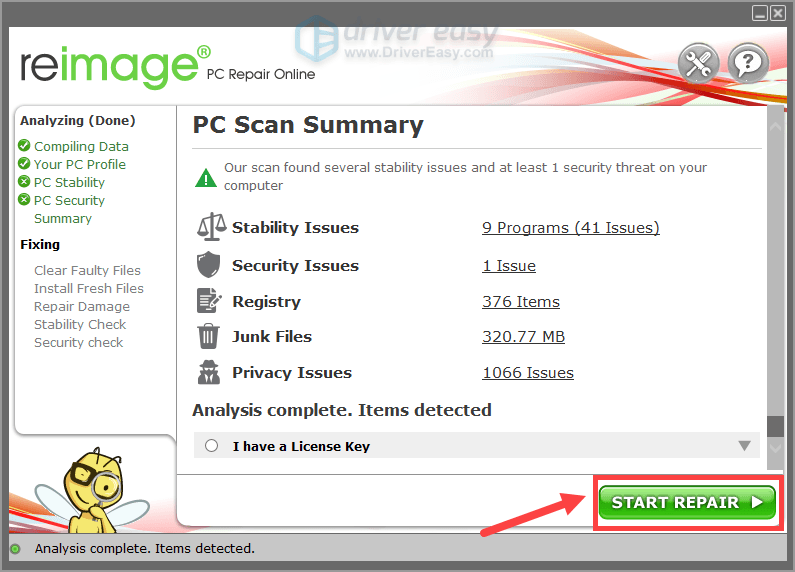
మరమ్మత్తు తర్వాత, మోడరన్ వార్ఫేర్ IIని ప్రారంభించేందుకు ప్రయత్నించండి మరియు మీరు ఊహించని అంతరాయాలు లేకుండా మీ గేమ్ను పూర్తిగా ఆస్వాదించగలరు.
కాబట్టి మీ కాల్ ఆఫ్ డ్యూటీ ®: మోడరన్ వార్ఫేర్ ® II సమస్యను ప్రారంభించని సమస్యను పరిష్కరించడానికి ఇది మా పూర్తి గైడ్. ఈ సమస్యకు సంబంధించి మీకు ఇంకా ఏవైనా ప్రశ్నలు ఉంటే, దిగువ వ్యాఖ్య విభాగంలో మాకు ఒక పంక్తిని వదలడానికి సంకోచించకండి. మరియు మేము వీలైనంత త్వరగా మిమ్మల్ని సంప్రదిస్తాము.





![[పరిష్కరించబడింది] కీబోర్డ్ను ఎలా రీసెట్ చేయాలి](https://letmeknow.ch/img/knowledge-base/77/how-reset-keyboard.jpg)
